Pronterfaceは、プリンターを監視しコマンドを送信できるアプリケーションです。USBを介してプリントを開始することも可能ですが、パフォーマンスは異なる場合があります。
PronterfaceはPrintrunという3Dプリンターソフトウェアスイートの一部で、GitHubで最新リリースをダウンロードできます。
Pronterfaceはバージョン2.5までDrivers & Appsパッケージの一部でした。この古いバージョンをインストールしている場合、Pronterfaceもすでにインストールされている可能性が高いです。
USB接続とPronterfaceの設定

- プリンターに付属のUSB type Bケーブルを使用して、プリンターをコンピューターに接続します。
- Pronterfaceで接続ポートを選択します。Macユーザーは/usbmodemポートを使用し、Windows PCではCOM1、COM2などのポートを使用します。正しいポートはデバイスマネージャーに表示されます。Linuxユーザーは仮想シリアルポートを使用してプリンターを接続します。プリンターが接続されたら、接続ボタンをクリックします。右列に接続情報が表示されます。
USBでプリンターに接続するには、プリンターのLCDメニューの設定で'RPiポート'をOFFに設定する必要があります。
- 次のステップは、モデルを読み込むボタンでモデルを読み込み、ファイル名.gcodeを選択することです(ファイル名に特殊記号は使用できません)。
- コントロールエリアでプリンターの全軸の動きを制御できます。
- 次に、プリンターを予熱してプリントの準備をします。ノズル(ヒーター)とヒートベッド(ベッド)の温度を設定し、設定ボタンをクリックします。プリンターはすぐに加熱を開始します。Pronterfaceで設定した温度が、使用する材料に適していることを常に確認してください。
- Pronterfaceでノズルとベッドの実際の温度を確認できます。
- モデルが読み込まれると、右列に推定プリント時間が表示されます:推定時間(悲観的)。
Pronterfaceを介してプリントする場合、プリント中は常にコンピューターをプリンターに接続したままにする必要があります。コンピューターがスリープモード、休止状態、またはシャットダウンしないようにしてください。プリント中にコンピューターを切断すると、オブジェクトを完成させる選択肢なしにプリントプロセスが終了します。
Pronterfaceの操作方法
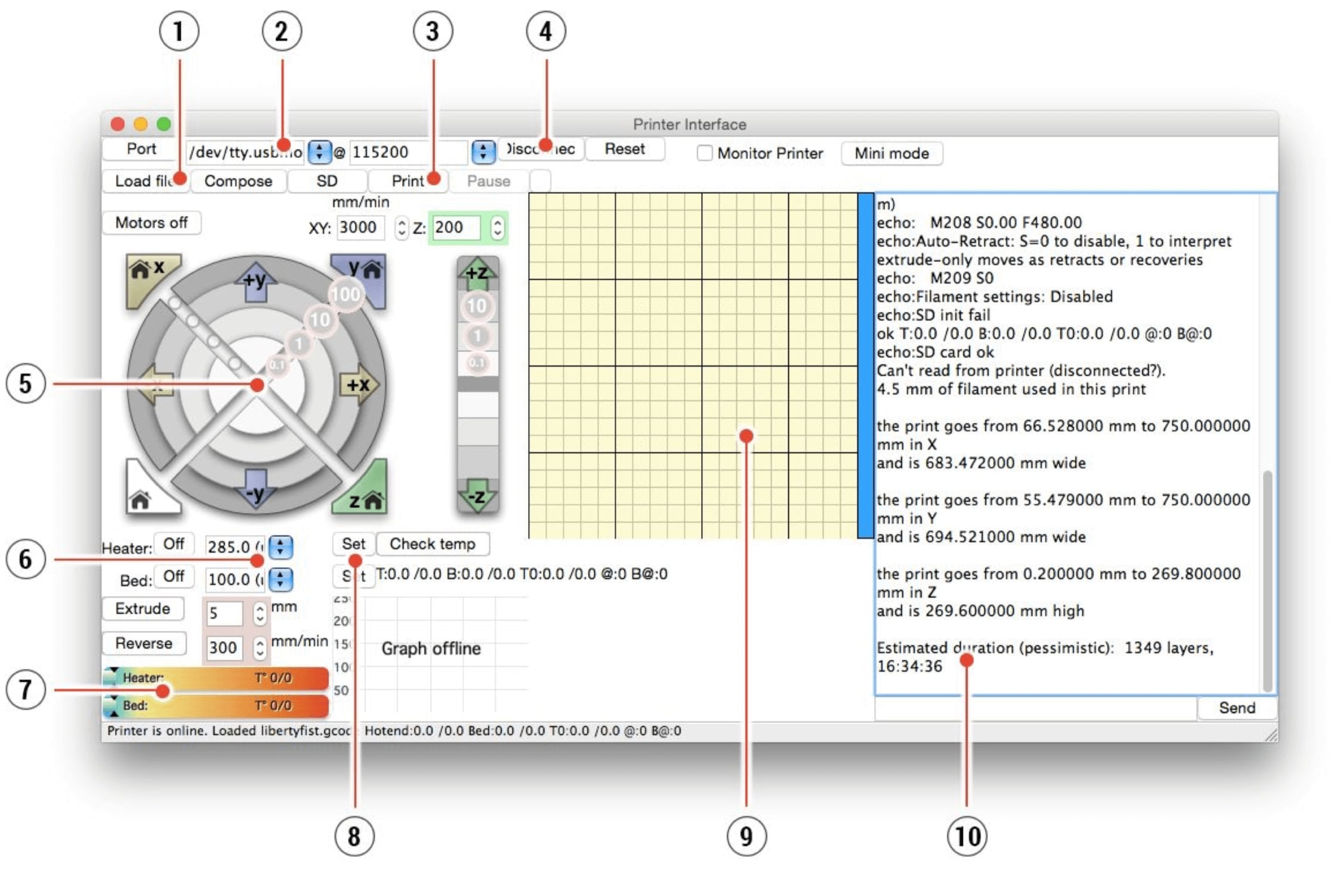
- ファイルを読み込むボタンは、希望のモデルを読み込むために使用します。モデルは.gcodeファイル形式である必要があります。
- プリンターがコンピューターに接続されているポートを選択します(主にMacの場合は/usbmodem、Windows PCの場合はCOM1、COM2など)。
- プリントボタンでプリントプロセスを開始します。
- 切断ボタンでプリンターをコンピューターから切断します。
- プリンターコントロールでプリンターの軸を操作できます。
- ノズルとベッドの温度を設定します。
- 温度計。
- 設定温度を確認し、加熱を開始します。
- 2Dプリントプロセスのプレビュー。
- 情報パネル。モデルを読み込むと、推定プリント時間、軸の位置、その他の情報が表示されます。
この記事は役に立ちましたか?
この操作は登録ユーザーのみが利用できます。ログインしてください。